Acesta este un tutorial despre cum să activați ClipSVC pe computerul dvs. Windows 10. Serviciul CLIPSVC sau Client License Provide oferă o structură de asistență pentru toată aplicația Magazin Windows. Deci, dacă ați dezactivat CLIPSVC de pe computer, toate aplicațiile din magazin pe care le-ați cumpărat / deținut nu vor funcționa corect. Această problemă nu se va rezolva decât dacă activați CLIPSVC din nou pe sistemul dvs.
Soluții alternative –
1. Repornire computerul dvs. o dată.
Fix 1 - Rulați scriptul de registry
Trebuie să creați și să rulați un script de registry pe computer.
[
Avertizare –
Veți rula un script de registry pe computerul dvs. care modifică anumite chei de pe computer. Acest lucru poate cauza unele probleme. Deci, vă sugerăm să creați o copie de rezervă a cheilor de registry dacă nu ați creat încă una.
1. La început, atingeți Tasta Windows si R tasta în același timp.
2. Odată ce apare terminalul Run, tastați „regedit”Și a lovit introduce.

3. Odată ce ați deschis Editorul de registru, va trebui să faceți clic pe „Fişier”Și apoi faceți clic pe„Export“.
4. Salvați copia de rezervă într-un loc sigur.

După efectuarea copiei de rezervă, închideți fereastra Editorului de registry.
]
1. Deschideți Notepad-ul de pe computer.
2. Atunci, copiaza si lipeste aceste linii în Notepad.
Windows Registry Editor versiunea 5.00
[HKEY_LOCAL_MACHINE \ SYSTEM \ CurrentControlSet \ Services \ ClipSVC \ Parameters] "DisableSubscription" = dword: 00000000. "InactivityShutdownDelay" = dword: 0000012c. "RefreshRequired" = dword: 00000001. "ServiceDll" = hex (2): 25,00,53,00,79,00,73,00,74,00,65,00,6d, 00,52,00,6f, 00,6f, \ 00,74,00,25,00,5c, 00,53,00,79,00,73,00,74,00,65,00,6d, 00,33,00,32,00,5c, 00, \ 43,00,6c, 00,69,00,70,00,53,00,56,00,43,00,2e, 00,64,00,6c, 00,6c, 00,00,00. "ServiceDllUnloadOnStop" = dword: 00000001. "ProcessBiosKey" = dword: 00000001
3. Apoi, faceți clic pe „Fişier”Din bara de meniu.
4. Apoi, faceți clic pe „Salvează ca”Pentru a salva fișierul.
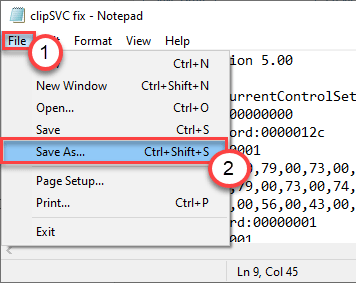
5. Accesați o locație la alegere pe computer. Faceți clic pe ‘Salvați ca tip:’ și setați-l la „Toate filele“.
6. Apoi, denumiți fișierul ca „soluție clipSVC.reg“.
7. În cele din urmă, faceți clic pe „Salvați”Pentru a salva scriptul de registry.

8. Mergeți la locația în care ați salvat scriptul de registry.
9. Aici, faceți clic dreapta pe „soluție clipSVC.reg”Fișier.
10. Apoi, faceți clic pe „Combina”Pentru a rula fișierul script și a îmbina modificările cu cheile de registry.

11. Veți vedea că pe computer a apărut o solicitare care vă solicită confirmarea.
12. Doar faceți clic pe „da”Pentru a confirma fuziunea.
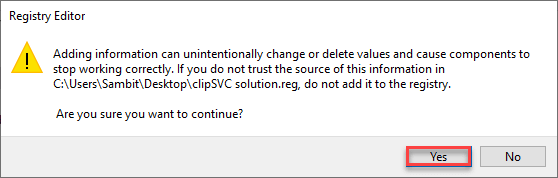
13. Acum, tastați „cmd”În caseta de căutare.
14. Apoi, faceți clic dreapta pe „Prompt de comandă“. Mai departe, faceți clic pe „Rulat ca administrator”Pentru a deschide terminalul ca administrator.

15. Odată ce apare Promptul de comandă, tastați această comandă pentru a porni serviciul clipsvc.
net start clipsvc
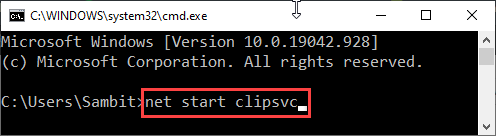
Inchide Prompt de comandă Terminal.
Încercați să accesați orice aplicație Store de pe computer. Verificați dacă se deschide sau nu.
Fix 2 - Activați serviciul CLIPSVC
Încercați să porniți serviciul clipSVC din Servicii.
1. La început, faceți clic dreapta pe pictograma Windows și apoi faceți clic pe „Alerga“.
2. Scrie "services.msc”În fereastra Run. Click pe "O.K“.

3. Când apare fereastra Servicii, derulați în jos pentru a găsi „Serviciul de licență pentru clienți (ClipSVC)”Serviciu.
4. După care, dublu click pe serviciu pentru al executa.

5. Pentru a porni serviciul, faceți clic pe „start“.

6. Nu uitați să „aplica" și "O.K”Pentru a salva modificările.

Închideți fereastra Servicii. Încercați să deschideți orice aplicație pe care ați descărcat-o din Magazin (cum ar fi - Groove Music, Filme și TV etc.).
Verificați dacă funcționează.
Remediere 3 - Încercați să porniți CLIPSvc de la CMD
Dacă nu puteți porni CLIPSvc din ecranul Servicii, deoarece butonul „Start” este gri, încercați să îl porniți de la terminal.
1. apasă pe Windows pictogramă și faceți clic pe „Alerga“.
2. Scrie "cmd”În terminal. Apasă pe 'Ctrl + Shift + Enter ’împreună pentru a accesa ecranul Prompt de comandă.

3. La start serviciul clipsvc, a executa această comandă.
net start clipsvc
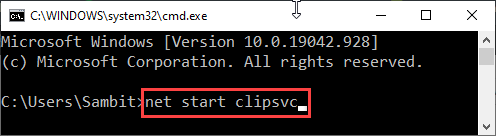
Inchide Prompt de comandă Terminal.
Aceasta ar trebui să activeze ClipSVC pe computer.


